Kopírování průkazu s přizpůsobením tisku na jednu stránku
Podle potřeby můžete na jeden list papíru kopírovat postupně originály velikosti vizitky, jako například průkazy.
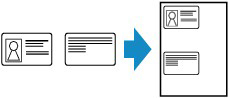
-
Na obrazovce DOMŮ vyberte možnost
 Kopírovat (Copy).
Kopírovat (Copy). -
Vyberte možnost
 Kopírovat kartu ID (ID card copy).
Kopírovat kartu ID (ID card copy). -
Prohlédněte si pokyny na obrazovce a vyberte možnost OK.
-
Nastavení podle potřeby upravte.
Výběrem možnosti Kopie (Copies) zobrazte obrazovku pro zadání počtu kopií.
Informace o položkách nastavení kromě položky Kopie (Copies):
 Poznámka
Poznámka-
Pokud na pohotovostní obrazovce kopírování vyberete možnost Náhled (Preview), můžete ověřit výsledky tisku na přední stranu.
-
-
Chcete-li kopírovat barevně, stiskněte tlačítko Barevný (Color). Chcete-li kopírovat černobíle, stiskněte tlačítko Černý (Black).
Zobrazí se obrazovka uvedená níže.
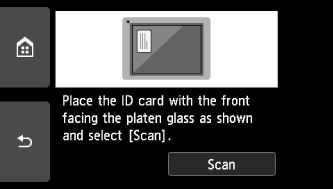
-
Podle pokynů na obrazovce položte průkaz na skleněnou desku a vyberte možnost Skenovat (Scan).
Po naskenování přední strany se otevře následující obrazovka.
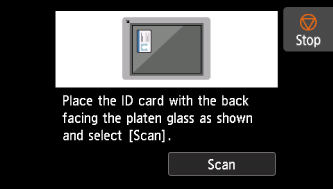
-
Podle pokynů na obrazovce položte průkaz na skleněnou desku a vyberte možnost Skenovat (Scan).
Tiskárna zahájí kopírování.
Po dokončení kopírování odeberte průkaz ze skleněné desky.
Použití obrazovky s náhledem pro ověření výsledku tisku na přední stranu
Výběrem možnosti Náhled (Preview) před vložením originálu na skleněnou desku zobrazíte na dotykové obrazovce postup vložení originálu. Podle pokynů na obrazovce vložte originál a výběrem možnosti Skenovat (Scan) otevřete obrazovku s náhledem, na které můžete ověřit výsledek tisku na přední stranu.
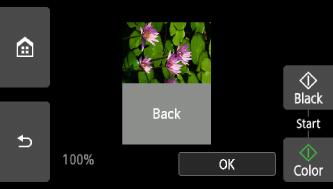
Výběrem možnosti OK na obrazovce s náhledem se vrátíte na pohotovostní obrazovku kopírování.
Stiskem tlačítka Barevný (Color) nebo Černý (Black) spustíte skenování přední strany.

